1、给幻灯片制作一个目录,如下图(这时第1张幻灯片为题目,第2张为目录,第3张开始便是正文)
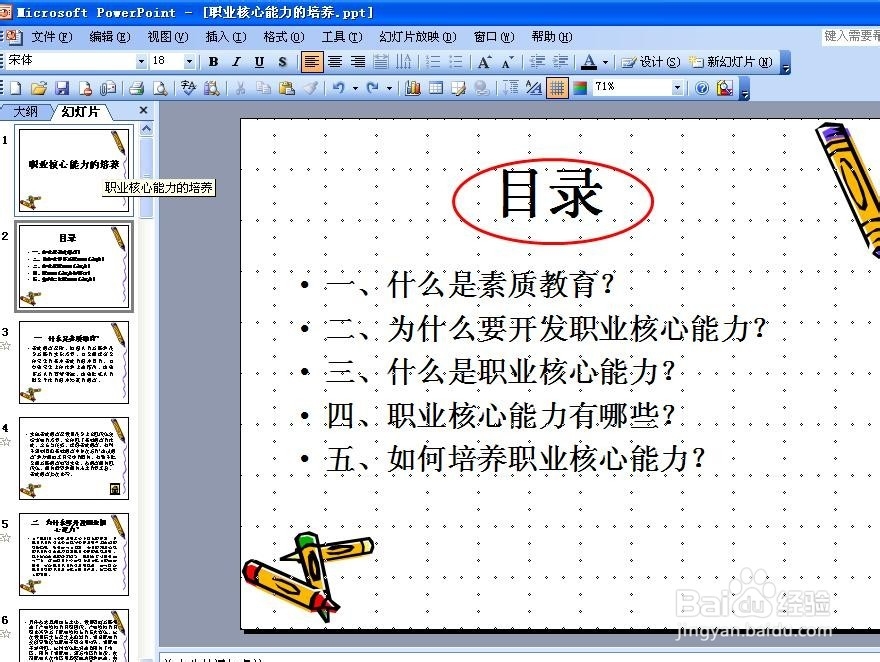
2、选中目录中的第一项,然后鼠标右击,再点击“超链接”,在弹出的“插入超链接”的窗口中选择“本文档中的位置”,然后点击第一项在文档中的位置,再点击确定,便可以看到目录中的第一项文栓疠瑕愤字下面多了一条下划线,说明已经链接成功了。
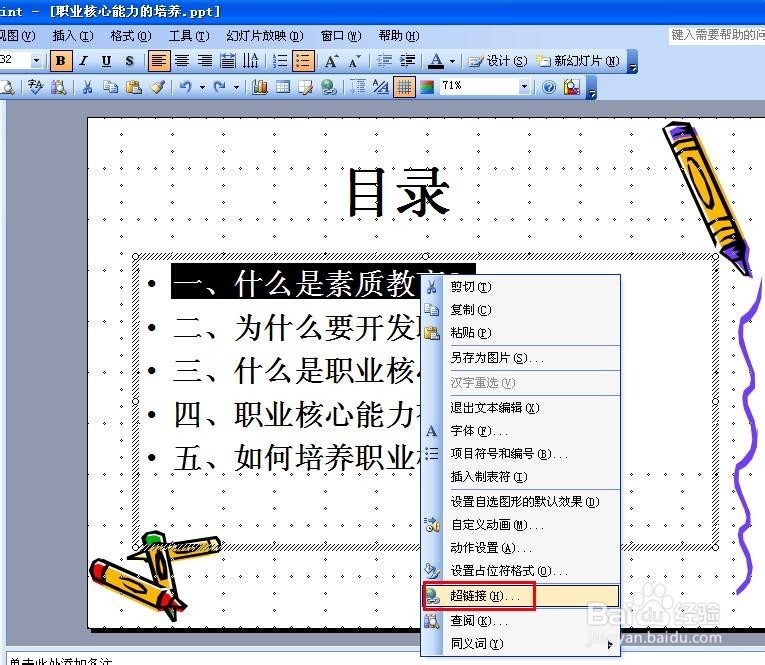
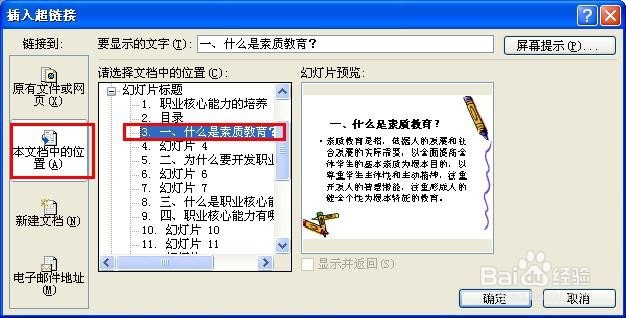
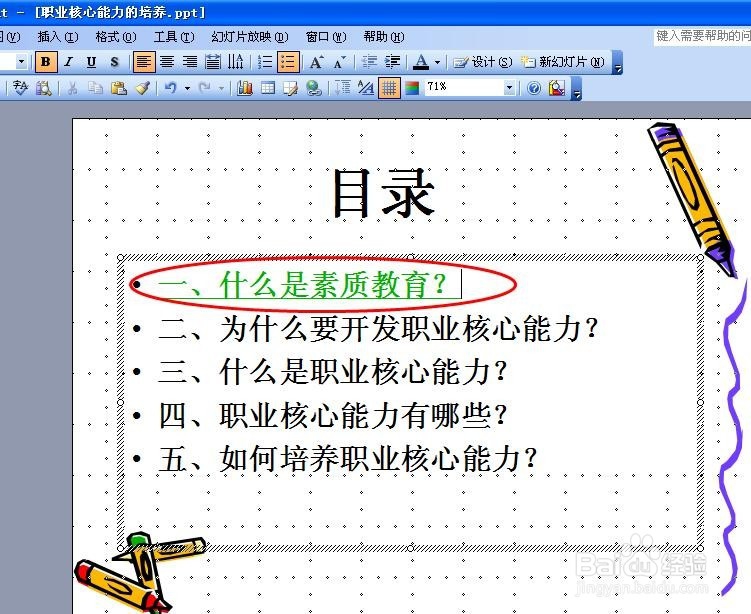
3、依次将目录中的其余四项也进行“超链接”操作,结果如下图
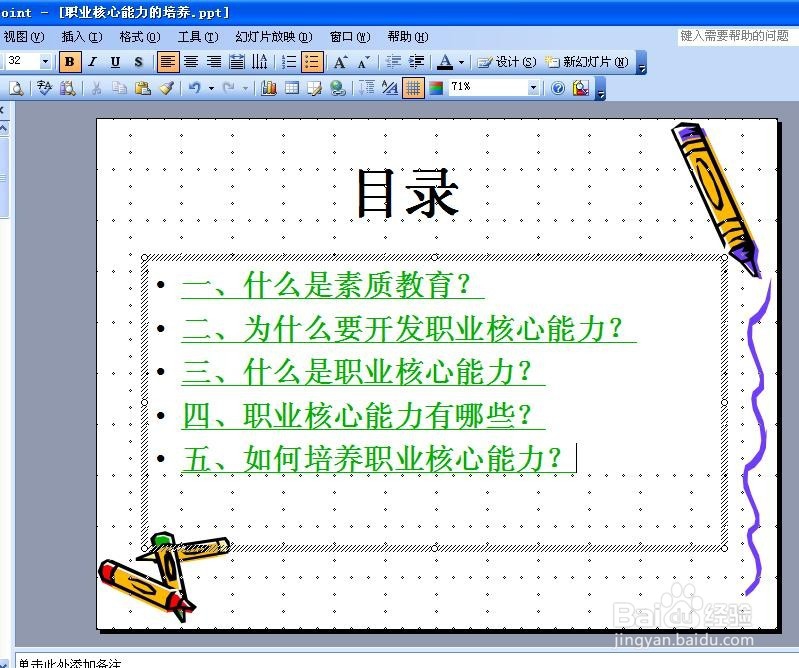
4、将幻灯片翻动到第一项的内容结尾一张幻灯片,如下图
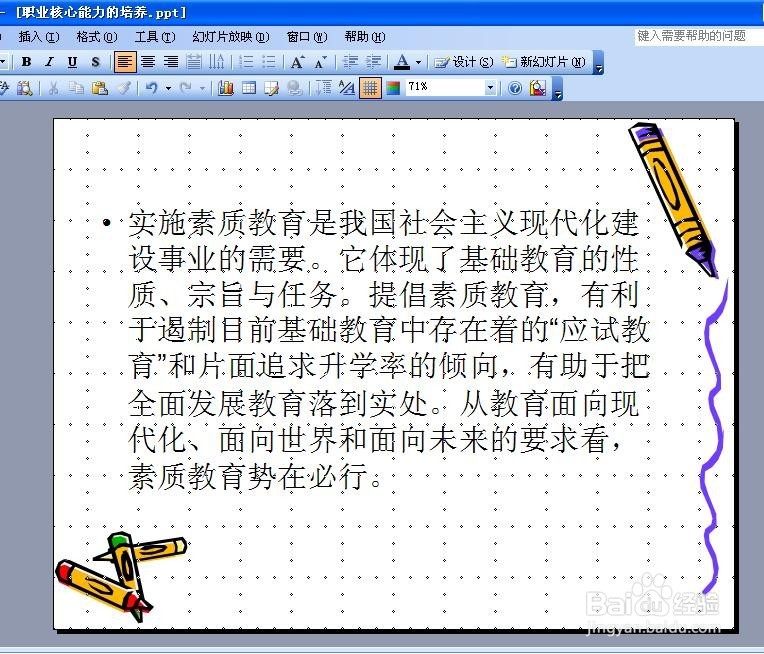
5、在幻灯片左下角的“绘图”工具栏中点击“自选图形”→“动作按钮”,选取一个按钮(本次选择第二个按钮),然后在幻灯片的右下角处用鼠标拉出一个按钮图形,便弹出“动作设置”对话框。
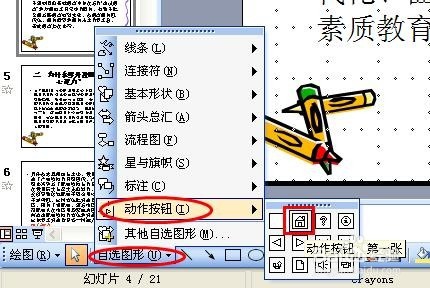
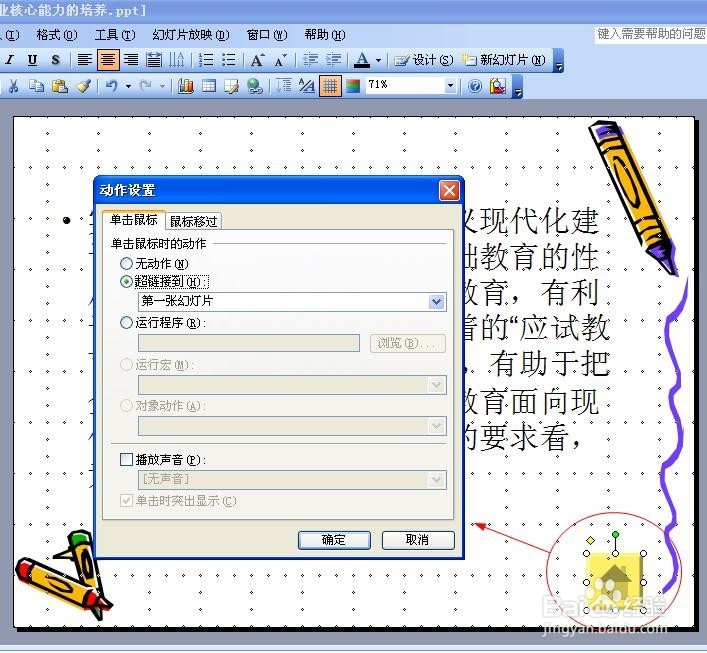
6、点击“动作设置”对话框中“单击鼠标”→“单击鼠标时的动作”→“超链接到”→“幻灯片...”,便弹出“超链接到幻灯片”小窗口,然后选择“目录”再点击确定,再点击确定“动作设置”对话框。
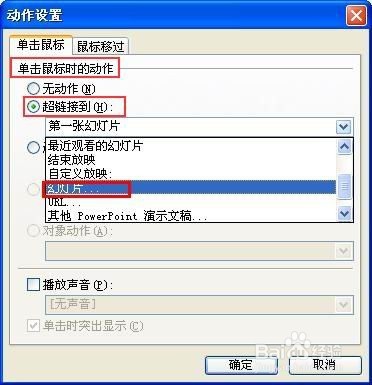

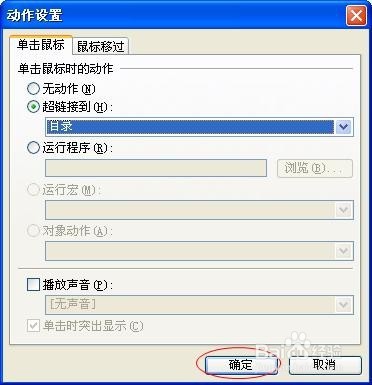
7、依次对其它四项的内容结尾的那一张幻灯片进行步骤5、6操作。完成!
8、播放幻灯片进行检验——点击菜单栏“幻灯片放映”→“观看放映”或直接点击“F5”键。如果你的每一个步竿释商炔骤都没操作错,那么你播放幻灯片到“目录”时,会发现当你点击某一项时会直接跳到那一项的内容去;等那一项的内容结束后,你点击内容结尾右下角的动作按钮时,会跳回到“目录”。
9、如果你在播放幻灯片时,发现在“目录”点击某一项时链接错误了,那么你可以先退出播放,然后在“目录”中将那一项选中,再鼠标右吁炷纪顼击,在弹出的快捷菜单(如下图)中选择“编辑超链接”,便弹出“编辑超链接”对话框,然后便可以重新编辑超链接了。当然,如果你在播放幻灯片时,发现点击动作按钮时没有回到“目录”,你可以先退出播放,然后右击设置错误的动作按钮,在弹出的快捷菜单(如下图)中选择“动作设置”或“编辑超链接”,都会弹出“动作设置”对话框,便可以重新进行编辑了。
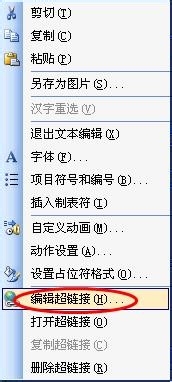
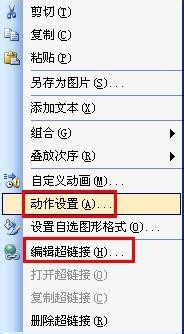
10、最后,关闭幻灯片时,在弹出的问“是否保存对xxx.ppt的更改”的窗口中点击“是”。
